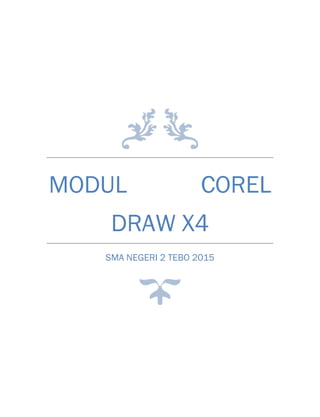
Modul Corel draw x4 Kelas XI
- 1. MODUL COREL DRAW X4 SMA NEGERI 2 TEBO 2015
- 2. SMA2TEBO DISUSUN OLEH : RICO PRAWITA,S.KOM ©Rp2015datakudi.blogspot.com CorelX4©Rp2015datakudi.blogspot.com 2
- 3. SMA2TEBO DESKRIPSI SINGKAT COREL DRAW Corel Draw merupakan aplikasi grafis yang berfungsi secara khusus untuk membuat dan mengolah gambar yang mempunyai format vector. Gambar vektor merupakan gambar digital yang berbasiskan persamaan matematis. Gambar Vektor terdiri dari penggabungan koordinat-koordinat titik menjadi garis atau kurva untuk kemudian menjadi sebuah objek, sehingga gambar tidak menjadi pecah walaupun diperbesar atau diperkecil. Gambar vektor umumnya memiliki ukuran yang lebih kecil bila dibandingkan dengan gambar bitmap. Sedangkan gambar bitmap adalah sebuah struktur data yang mewakili susunan piksel warna yang ditampilkan pada layar monitor, kertas atau media tampilan lainnya. Secara teknis gambar bitmap digambarkan dengan lebar dan tinggi dalam piksel dan dalam angka bit per piksel. Dalam perkembangannya hingga saat ini, aplikasi Corel Draw sudah mengalami banyak perkembangan. Versi terbaru dari aplikasi Corel Draw saat ini berada pada versi “X5” (15). CorelX4©Rp2015datakudi.blogspot.com 3
- 4. SMA2TEBO PENGGUNAAN COREL DRAW 1. Membuka Aplikasi dan Pengenalan Interface Gambar 1. Membuka Aplikasi Corel Draw Pada start menu pilih kelompok Corel Graphic Suite, kemudian pilih CorelDraw X4. Setelah itu akan muncul jendela seperti pada gambar di bawah ini : CorelX4©Rp2015datakudi.blogspot.com 4
- 5. SMA2TEBO Gambar 2. Welcome Screen Untuk membuat file baru maka pilihan yang dipilih adalah “New blank document”. Pilihan tersebut akan menghantarkan pada workspace utama CorelDraw. CorelX4©Rp2015datakudi.blogspot.com 5
- 6. SMA2TEBO Gambar 3. Workspace a. Menu Bar Kumpulan menu yang digunakan untuk mengakses seluruh fungsi-fungsi yang ada pada CorelDraw, termasuk membuka – menyimpan file, efek-efek, dan sebagainya. b. Toolbar CorelX4©Rp2015datakudi.blogspot.com 6
- 7. SMA2TEBO Kumpulan icon yang berfungsi untuk mengakses menu- menu umum yang paling sering dipakai. Berikut isi standard toolbar : Gambar 4. Standard Toolbar c. Tool Bar Property Berfungsi menampilkan pilihan properti dari sebuah fungsi toolbox yang tengah dipakai. Pada kondisi default (tool yang terpilih adalah pick tool (panah putih), maka property bar akan berisi ukuran kertas bidang gambar, orientasi kertas, unit yang digunakan, dan sebagainya. CorelX4©Rp2015datakudi.blogspot.com 7
- 8. SMA2TEBO Property bar akan selalu berubah tergantung dari tool yang kita pilih di toolbox. d. Ruler Bar Fungsi dari ruler bar adalah sebagai acuan ukuran dan posisi pada sebuah workspace. e. Toolbox Berisi pilihan tool dan mode menggambar. Klik pada sebuah icon tool untuk menggunakannya, maka tombol icon akan tampak seperti ditekan, dan tool tersebut siap kita gunakan pada bidang gambar. Kadang juga terdapat subtool yang dapat dimunculkan dengan menekan agak lama pada sebuah icon tool, kemudian klik pada sub tool yang tersedia. f. Lembar Kerja Area kerja yang merupakan printble area. g. Drawing Window Luasan bidang gambar dengan ukuran kertas tertentu yang dapat digunakan untuk mendesain gambar. Apa yang berada di luar tepi bidang gambar tidak akan ikut tercetak saat dicetak. CorelX4©Rp2015datakudi.blogspot.com 8
- 9. SMA2TEBO h. Color Palette Digunakan untuk memilih warna yang akan kita pakai untuk mewarnai sebuah objek gambar. Klik kiri pada palet akan mengeset warna isian (fill) suatu objek, dan klik kanan pada palet akan mengeset warna tepi dan garis (line). i. Page Navigator Berfungsi untuk membuat lembar kerja baru atau berpindah ke lembar kerja lain yang ada dalam satu file j. Status Bar Menunjukkan beberapa status penting dan event yang sedang terjadi, juga pada bagian kanan menunjukkan warna fill dan line sebuah objek. k. Object Properties Menampilkan setting yang dapat dipilih dari sebuah objek. Biasanya yang terdapat di sini adalah warna fill, warna garis, dan sebagainya untuk sebuah objek tertentu saja. 2. Memulai Menggambar CorelX4©Rp2015datakudi.blogspot.com 9
- 10. SMA2TEBO Hal pertama yang harus dilakukan sebelum memulai membuat desain adalah menentukan ukuran kertas yang akan digunakan. Hampir segala jenis ukuran kertas standar yang populer dapat anda temukan di sini: Letter, A4, F4, B4, Business Card, Hagaki dan sebagainya. Pengaturan tambahan meliputi orientasi kertas, satuan ukuran yang akan digunakan dan lain-lain. Klik Menu Tools _ Options _ Document_ Page _ Size untuk memunculkan jendela pengaturan ukuran bidang gambar yang ditunjukkan pada halaman berikutnya. Alternatif lain adalah ketika tool dalam posisi ‘Pick Tool’, ubah ukuran kertas yang ada pada Property Bar, apakah Letter, A4 atau sebagainya, atau kita juga bisa mendefinisikan sendiri ukuran yang kita mau, misalnya 3 x 4 inchi, atau 30 x 30 cm, pada boks di sebelah kanan ukuran kertas, sekaligus pilih orientasi kertas, apakah portrait (tegak) atau landscape (tidur). CorelX4©Rp2015datakudi.blogspot.com 10
- 11. SMA2TEBO Gambar 5. Page Size Setting Untuk dapat memaksimalkan fungsi dari Corel Draw sebgai aplikasi untuk membuat sebuah gambar atau desain, maka diperlukan untuk mengenali tools yang digunkan untuk menggambar. Semua tools tersebut terdapat pada toolbox yang terdapat pada bagian kiri workspace, namun toolbox dapat dipindah dimanapun dalam suatu workspace dengan cara men-drag bagian atas toolbox ke tempat yang diinginkan. CorelX4©Rp2015datakudi.blogspot.com 11
- 12. SMA2TEBO Gambar 5. Tool Box Tools yang terdapat pada toolbox dikelompokan menjadi beberapa fungsi, pengelompokan tersebut dapat dijeaskan oleh gambar berikut : CorelX4©Rp2015datakudi.blogspot.com 12
- 13. SMA2TEBO Gambar 6. Pengelompokan Toolbox Bagian I a. Pick Tool Memilih dan mengaktifkan obyek untuk melakukan manipulasi objek. Misalnya scaling, rotating, skewing, resizing. b. Shape Tools Shape Tool : Melakukan proses editing node pada shape (komponen garis dari obyek). Smudge Tool : Menggosok obyek sehingga merubah bentuk obyek yang digosok tersebut. CorelX4©Rp2015datakudi.blogspot.com 13
- 14. SMA2TEBO Roughen Tool : Memberikan efek distorsi pada obyek. Transform Tool : Merotasi, membesarkan, mengecilkan, skewing image secara bebas. c. Crop Tools Crop Tool : Digunakan untuk menghapus objek diluar seleksi. Knife Tool : Pisau yang berfungsi untuk memotong obyek. Cara kerjanya persis seperti menggunakan pisau biasa. Eraser Tool : Menghapus bagian tertentu dari obyek. Virtual Segment delete tool : Menghapus segmen secara virtual d. Zoom Tools Zoom Tool : Membesarkan atau mengecilkan tampilan area kerja di monitor. Hand Tool : Menggeser area kerja ke posisi tertentu. e. Curve Tools CorelX4©Rp2015datakudi.blogspot.com 14
- 15. SMA2TEBO Freehand Tool : Membuat obyek berupa garis bebas. Bezier Tool: Membuat obyek garis dengan menentukan banyaknya node. Artistic Media Tool: Membuat obyek garis dengan berbagai bentuk yang artistik. Pen Tool: Membuat obyek kombinasi antara garis lurus dan garis lengkung secara langsung. Polyline Tool: Membuat obyek kombinasi garis lurus dan freehand secara langsung. 3-Point Tool: Membuat obyekgaris dengan kurva 3 point. Connector Tool: Membuat obyek garis konektor secara interaktif Dimension Tool: Membuat obyek garis ukuran pada suatu obyek yang dibuat. f. Smart Tools Smart Fill: Untuk mewarna objek dan garis secara bersamaan sesuai dengan pengaturan. CorelX4©Rp2015datakudi.blogspot.com 15
- 16. SMA2TEBO Smart Drawing : Membuat obyek garis secara bebas seperti freehand tool, namun dengan hasil yang lebih bagus. g. Rectangle Tools Rectangle Tool: Membuat obyek persegi panjang atau bujur sangkar. 3-Point Rectangle Tool: Membuat obyek persegi panjang atau bujur sangkar dengan kemiringan tertentu. h. Ellipse Tools Ellipse Tool : Membuat obyek lingkaran atau elips. 3-Point Ellipse Tool: Membuat obyek lingkaran atau elips dengan kemiringan tertentu. Gambar 7. Hasil Rectangle Tool dan Elipse Tool CorelX4©Rp2015datakudi.blogspot.com 16
- 17. SMA2TEBO Gambar 8. Pengelompokan Toolbox Bagian II i. Object Tools Polygon Tool: Membuat obyek segi banyak. Star Tool: Membuat obyek-obyek bintang. Complex Star Tool : Membuat obyek-obyek bintang sudut banyak. Graph Paper : Membuat obyek menyerupai tabel. Spiral Tool: Membuat obyek spiral. CorelX4©Rp2015datakudi.blogspot.com 17
- 18. SMA2TEBO Gambar 9. Hasil Object Tool j. Perfect Shape Tools Basic Shapes Tool: Membuat obyek-obyek dasar. Arrow Shapes Tool: Membuat obyek-obyek anak panah. Flowchart Shapes Tool: Membuat obyek-obyek flowchart. Banner Shapes Tool: Membuat objek-objek banner. Callout Shapes Tool: Membuat obyek-obyek callout (objekisitekspadakomik). CorelX4©Rp2015datakudi.blogspot.com 18
- 19. SMA2TEBO Gambar 10. Hasil Perfect Shapes k. Text Tool: Membuat obyek teks. l. Table Tool : Membuat tabel. m. Interactive Tools Blend tool: Memberikan efek transformasi dari satu obyek ke obyek lain. Contour tool: Memberikan efek kontur pada obyek. Distort tool : Memberikan efek distorsi pada obyek. Drop shadow tool: Memberikan efek bayangan pada obyek. CorelX4©Rp2015datakudi.blogspot.com 19
- 20. SMA2TEBO Envelope tool: Memberikan efek perubahan bentuk pada obyek. Extrude tool : Memberikan efek tiga dimensi pada obyek. Transparency tool: Memberikan efek transparansi warna pada obyek. n. Eyedropper Tools Eye dropper tool: Mengambil sampel warna dari suatu obyek. Paint bucket tool: Memberikan warna tertentu pada suatu obyek. o. Outline Tools Outline color dialog: Memunculkan color outline tool. No outline : Menghilangkan outline. Hairline outline: Memberikan outline dengan ukuran sangat kecil. ½ point outline: Memberikan ukuran outline ½ poin. 1 point outline: Memberikan ukuran outline 1 poin. CorelX4©Rp2015datakudi.blogspot.com 20
- 21. SMA2TEBO 2 point outline: Memberikan ukuran outline 2 poin. 8 point outline: Memberikan ukuran outline 8 poin. 16 point outline: Memberikan ukuran outline 16 poin. 24 point outline : Memberikan ukuran outline 24 poin. p. Fill Tool Fill color dialog: Memunculkan kotak dialog warna isi. Fountinefill dialog: Memunculkan kotak dialog warna gradasi Pattern fill dialog: Memunculkan kotak dialog pola. Texture fill dialog : Memunculkan kotak dialog tekstur. Postscript fill dialog : Memunculkan kotak dialog postscript. No fill: Menghilangkan warna isi. Color dockerdialog: Memunculkan color docker window untuk warna isi. CorelX4©Rp2015datakudi.blogspot.com 21
- 22. SMA2TEBO q. Interactive Fill Tools Fill tool : Mewarnai objek dengan macam-macam metode. Mesh fill tool: Mewarnai bidang pada objek. Pemanasan 1 MENGGUNAKAN SHAPE TOOL Vector yang biasa kita gambar di coreldraw ada 2 jenis, yaitu : 1. SHAPE, bentuk dasar ( bulat, kotak, polygon, Text, dsb ) yang hanya bisa diatur pada Align, Transformasi, Shaping, dan Order nya dan tidak bisa lagi di MODIFIKASI sesuai keinginan kita. 2. CURVE ( OPEN & CLOSE ), Shape ( bulat, kotak, polygon, Text, dsb) yang udah di Convert menjadi curves. Curve ini bisa kita modifikasi dengan mengatur shape pointnya sehingga hasilnya sesuai dengan keinginan kita. Caranya ?? Pilih shape>ctrl+Q!! Kemudian modifikasilah shape tadi dengan menggunakan SHAPE TOOL. Cara menggunakan shape tool 1.Yang akan kita gunakan adalah 2 tool, ini (Shape) dan (Rectangle) lalu buat dokumen baru dicorel draw, CorelX4©Rp2015datakudi.blogspot.com 22
- 23. SMA2TEBO kemudian klik rectangle pada tool box,drag ke dalam lembar kerja corel draw, Klik shape tool,kemudian klik 1 kali objek rectangle tarik salah satu dari kotak yang berwarna hitam dan arahkan ke arah dalam. Maka hasilnya akan seperti ini selanjutnya kita akan klik 1 x lagi objek rectanglenya “ingat 1 x klik” maka akan menjadi seperti ini CorelX4©Rp2015datakudi.blogspot.com 23
- 24. SMA2TEBO kotak berwana hitam hanya tinggal 2 saja,hanya titik atau node baru berjumlah 6 buah yang muncul (NODE berfungsi sebagai titik pada sebuah garis, yang mengartikan garis terakhir.sehingga dari titik tersebutlah objek dapat diubah bentuknya). Sekarang kita bereksperimen dengan titik tersebut, caranya klik kanan pada objek tersebut pilih convert to curve maka hasilnya akan seperti ini. selanjutnya kita akan melakukan apa saja yang kita suka dengan kotak ini. klik salah satu nodenya dan tarik sesuka kalian, contoh atau yang ini . Jika sudah mahir menarik node kita akan menambah node CorelX4©Rp2015datakudi.blogspot.com 24
- 25. SMA2TEBO (“kata Kunci” “node akan keluar melalui shape tool jika objek sudah di ubah melalui convert to curve”) Masih menggunakan objek yang kita buat tadi klik add node lalu klik 2 x salah satu garis yang belum ada node-nya contoh jika berhasil maka akan tampil seperti itu. Dari titik node yang baru kita buat maka sekarang tarik ke atas menjadi seperti ini . CorelX4©Rp2015datakudi.blogspot.com 25
- 26. SMA2TEBO Property bar lain yang harus wajib kalian ketahui. Tugas 1 CorelX4©Rp2015datakudi.blogspot.com 26
- 27. SMA2TEBO Carilah fungsi dari masing-masing property bar diatas,boleh cari di internet atau di buku.Kumpulkan dengan cara di ketik jangan lupa beri nama dan kelas kalian, kemudian kumpulkan melalui email.ke( smanegeri2teboku@gmail.com ). Pemanasan 2 Menggabungkan objek 1. Group inti penggunaan group adalah menyeleksi terlebih dulu objek yang ingin digabung. Untuk mengakses perintah group bisa dilakukan dengan cara klik kanan, klik tombol group pada property bar dan menggunakan shortcut [ CRTL+G ]. CorelX4©Rp2015datakudi.blogspot.com 27
- 28. SMA2TEBO Penggabungan objek ini bisa dipecah menggunakan klik kanan ungroup atau tekan tombol shortcut CTRL+U dan juga tombol ungroup pada property bar. 2. Combine Combine digunakan untuk menggabung objek yang berlubang. Maksudnya 2 objek atau lebih akan saling menyatu membentuk cincin (bila berupa lingkaran). Objek yang digabung melalui combine ini wajib saling bertumpukan satu sama lain agar kelihatan perbedaan sebelum dan sesudah digabung menggunakan combine. Untuk menggabung menggunakan combine seperti yang sudah saya jelaskan tadi pilih atau seleksi dengan SHIFT+Klik objek shape, kurva, garis, teks, dan atau bitmaps. Kemudian agar saling bertumpukan Anda bisa merata-tengahkan objek tersebut dengan cara klik Menu arrange > Align and distribute > Center Vertikal. Ulangi dan pilih Center Horizontal. CorelX4©Rp2015datakudi.blogspot.com 28
- 29. SMA2TEBO Pada langkah akhir menggunakan combine tentau saja Anda bisa klik kanan > Combine. Atau via shortcut CTRL+L, atau via property bar dengan menekan tombol combine. Cara ini tidak harus selalu rata tengah horizontal maupun vertikal, syarat wajibnya adalah bertumpukan antara satu dengan lainnya. Anda bisa gunakan move tool untuk memindah objek sesuai dengan letak yang diinginkan. Pemanasan 3 Memotong Objek 1. Kita buat dulu objeknya. Objek pertama adalah persegi dan objek kedua adalah lingkaran sempurna. Gunakan tool Rectangle dan Ellipse tool untuk membuat kedua ojek tersebut, CorelX4©Rp2015datakudi.blogspot.com 29
- 30. SMA2TEBO sambil menekan tombol keyboard CTRL + klik dan drag via tool tersebut agar objek menjadi benar-benar persegi dan lingkaran. 2. Warnai objek tersebut dengan warna merah untuk lingkaran dan kuning untuk persegi. Aktifkan snap to objek dan pindah posisi tengah lingkaran di unjung pojok bawah kanan persegi.anasan 3 memotong objek 3. Pilih objek lingkaran menggunakan pick tool kemudian sambil menekan tombol SHIFT klik objek persegi, sehingga keduanya terseleksi. CorelX4©Rp2015datakudi.blogspot.com 30
- 31. SMA2TEBO 4. Property bar berubah dan siap kita lakukan operasi objek. Penjelasan • Weld : Digunakan untuk menggabungkan objek, warna akan berubah sesuai dengan objek terakhir terpilih. • Trim : Digunakan untuk memotong objek yang menumpuk (pemotong adalah objek pertama/awal yang dipilih) • Simplify : Digunakan untuk menyederhanakan objek menumpuk (hasil mirip trim), dengan simplify objek terseleksi lebih dari dua tidak menjadi masalah dengan hasil mirip trim. Sedangkan trim tidak bisa digunakan untuk opsi ini. • Front Minus Back : Digunakan untuk memotong objek, objek pertama dipilih adalah bagian yang akan tetap ada, objek terpilih ke-dua akan dihilangkan. CorelX4©Rp2015datakudi.blogspot.com 31
- 32. SMA2TEBO • Back Minus Front : Digunakan untuk memotong objek, objek pertama dipilih adalah bagian yang akan dihilangkan, objek terpilih ke-dua akan tetap ada. • Create new objek… : Digunakan untuk membuat objek dari keseluruhan tepi objek terpilih. Tambahan Combine : Digunakan untuk menggabung objek terpilih (menumpuk), hasil tumpukan akan secara otomatis dihilangkan (berlubang). Warna akan berubah sesuai dengan objek terakhir terpilih. Pemanasan 4. Menggunakan freehand dan beizer tool ada 2 tipe garis yang kita gunakan dalam pembuatan objek, yaitu garis lurus dan garis lengkung. Garis-garis ini dapat kita ciptakan agar sesuai dengan bentuk objek yang diinginkan melalui bezier tool dan freehand. • Menggunakan freehand tool kita dituntut untuk menggerakkan mouse sesuai bentuk objek • Menggunakan bezier tool kita menggunakan node (titik penanda) sebagai chek point untuk menciptakan garis, atau dengan kata lain cara menggunakan bezier tool adalah mengeklik di setiap sudut objek yang akan kita buat. 1. Membuat garis lurus CorelX4©Rp2015datakudi.blogspot.com 32
- 33. SMA2TEBO 2. Membuat garis lengkung bersambung 3. Membuat garis lengkung lancip Project 1 : Membuat Bunga sederhana CorelX4©Rp2015datakudi.blogspot.com 33
- 34. SMA2TEBO a. Buka Corel draw kalian dan pilih New Blank Document b. Tool yang akan kita gunakan adalah polygon , Shape , Pick tool dan Color Palate c. Klik polygon tool dan atur kemudian drag pick tool di lembar kerja corel draw jika berhasil maka akan tampil gambar ini d. Klik kanan pada objek segitiga tersebut kemudian pilih convert to curve. CorelX4©Rp2015datakudi.blogspot.com 34
- 35. SMA2TEBO e. Klik shape tool kemudian klik sesuai gambar lalu klik lagi untuk menghilangkan node. Setelah node hilang maka gambar akan jadi seperti ini . CorelX4©Rp2015datakudi.blogspot.com 35
- 36. SMA2TEBO f. Masih menggunakan shape Klik diantara garis bawah segitiga tersebut seperti ini pilih convert line to curve jadi hasilnya . g. Tarik ke arah bawah hingga seperti ini CorelX4©Rp2015datakudi.blogspot.com 36
- 37. SMA2TEBO h. Klik pick tool kita perbanyak dengan cara di copy dan paste sebanyak 10 objek dan atur membentuk gambar seperti ini i. Agar cantik tambahkan tangkai menggunakan artistik dan daunnya menggunakan bunga yang sudah kita buat jadinya seperti ini CorelX4©Rp2015datakudi.blogspot.com 37
- 38. SMA2TEBO j. Beri warna sesuka kalian dan gabungkan. k. {agar tangkai terletak dibawah blog semua kelopak bunga kemudian Ctrl + X (CUT) lalu Paste} selesai. l. Simpan dengan nama tugas1nama kalian contoh tugaas1anindiabeiktika.cdr Project 2. Membuat Logo Bat-Man a. Buka kembali lembar kerja corel draw andan,disini Yang harus dipersiapkan adalah Elips,Lingkaran dan Kotak CorelX4©Rp2015datakudi.blogspot.com 38
- 39. SMA2TEBO “dalam pembuatan harus urut” b. Setelah semua kita siapkan kita susun seperti ini,kotak dengan lingkaran duplikat/copy-paste kotak dengan lingkaran disusun seperti ini .biar cepat dalam membaliknya bisa gunakan miror horizontal . CorelX4©Rp2015datakudi.blogspot.com 39
- 40. SMA2TEBO c. Kemudian kita susun jadi satu dengan elips besar yang pertama kita buat.jadi seperti ini. d. Tambahkan elips mereng sebanyak 4 buah susun menjadi seperti ini .pastikan elipsnya sesuai dengan elips besar diawal e. Susun semua menjadi seperti ini ,sekarang kita block semua dan klik trim CorelX4©Rp2015datakudi.blogspot.com 40
- 41. SMA2TEBO f. g. Tarik kebawah elips besar untuk melihat hasilnya. CorelX4©Rp2015datakudi.blogspot.com 41
- 42. SMA2TEBO h. Untuk membuat kepala kita tambahkan polygon dan susun seperti ini ,blok badan bad-man dan polygon tadi kemudian klik trim. i. Berilah warna kuning pada gambar tesebut dan tambahkan elips warna hitam diblakangnya. j. Simpan dengan tugas2 CorelX4©Rp2015datakudi.blogspot.com 42
- 43. SMA2TEBO Project 3. Membuat Cap Stempel a. Buat Corel Draw b. Buat lingkaran simetris dengan cara klik elipse tool – tekan dan tahan tombol “control (Ctrl)” – klik, tahan, dan geser kursor pada drawing windows hingga muncul sebuah lingkaran simetris. Gambar 12. Lingkaran simetris c. Ulangi langkah sebelumnya hingga terdapat dua buah lingkaran simetris. Kemudian salah satu lingkaran diubah ukurannya hingga tampak seperti pada gambar berikut : CorelX4©Rp2015datakudi.blogspot.com 43
- 44. SMA2TEBO Gambar 13. Dua Lingkaran Simetris d. Blok seluruh lingkaran dengan klik dan tahan kursor kemudian di kelilingkan ke seluruh lingkaran. Setelah ter blok maka di property bar akan muncul merging tool, klik yang bagian “back minus front”. Gambar 14. Merging Dua Objek e. Buat sebuah persegi panjang di area dua lingkaran tersebut. CorelX4©Rp2015datakudi.blogspot.com 44
- 45. SMA2TEBO Gambar 14. Rectangle Tengah Lingkaran Setelah itu blok kembali keseluruhan objek dan di merging kembali dengan pilihan “weld” hingga bentuk objek menjadi seperti gambar dibawah ini : Gambar. 15. Welding Objek Gambar 16. Hasil Welding CorelX4©Rp2015datakudi.blogspot.com 45
- 46. SMA2TEBO f. Klik Text Tool, kemudian klik di drawing window. Ketik kata yang ingin di masukan ke dalam cap stempel. g. Setelah semua kata sudah dibuat, masukan kata-kata tersebut ke dalam objek yang sudah dibuat. Agar dapat mengikuti bentuk dari objek maka gunakan “fit to the path” text, caranya klik text yang akan dimasukan, kemudian klik menu TEXT pada menu bar, pilih “fit to the path”. Posisikan teks hingga sesuai dengan rancangan dan keinginan.dan simpan Gambar 17. Hasil Desain Stempel Tugas 1. CorelX4©Rp2015datakudi.blogspot.com 46
- 47. SMA2TEBO Buatlah gambar lambang pramuka dibawah ini,menggunakan tool pemotong objek Untuk lingkaran kasih warna ungu dan lambang didalam lingkaran beri warna putih.Setelah selesai silahkan simpan dengan contoh format tugas1nama dan kelas kalian (tugas1anindiexliaxiia1.CDR) Tugas 2. Buatlah gambar kartoon PMR dibawah ini menggunakan beizer tool atau free hand tool dan pemotong objek beri warna sesuka kalian CorelX4©Rp2015datakudi.blogspot.com 47
- 48. SMA2TEBO Pada tulisan gunakan warna merah,putih dan hitam.pada topi dan lambang pmr gunakan warna topi biru,dan lambangnya merah putih.untuk baju silahkan kalian beri warna sesuka kalian.Setelah selesai silahkan simpan dengan contoh format tugas2nama dan kelas kalian (tugas2anindiexliaxiia1.CDR) Tugas 3. Buatlah gambar lambang pramuka dibawah ini,menggunakan tool pemotong objek CorelX4©Rp2015datakudi.blogspot.com 48
- 49. SMA2TEBO Setelah selesai silahkan simpan dengan contoh format tugas3nama dan kelas kalian (tugas3anindiexliaxiia1.CDR) Tugas 4. Buatlah lambang SCANIA dibawah ini,menggunakan tool pemotong objek dan beizer tool. CorelX4©Rp2015datakudi.blogspot.com 49
- 50. SMA2TEBO Setelah selesai silahkan simpan dengan contoh format tugas4nama dan kelas kalian (tugas4anindiexliaxiia1.CDR) Tugas 5. Buatlah lambang dibawah ini, Setelah selesai silahkan simpan dengan contoh format tugas5nama dan kelas kalian (tugas5anindiexliaxiia1.CDR) CorelX4©Rp2015datakudi.blogspot.com 50
